私たちは皆、電子メールを迅速に送信して添付ファイルを忘れたり、恥ずかしいタイプミスを忘れたりするという間違いを犯しました。幸いなことに、Gmailを使用している場合、送信してから最大30秒間電子メールをセントすることができません。アプリを使用しているかWebバージョンを使用しているかどうかにかかわらず、Gmailで電子メールを選択する方法を説明します。
Gmailアプリで電子メールを決定する方法
Gmailでメールを送信したときに間違いを犯した場合は、パニックに陥らないでください!すぐにキャッチした場合、修正するのは非常に簡単です。 Appleデバイスの使用に関するヒントが好きな場合は、無料のその日のヒントに必ずサインアップしてください。 >!
- 送信ボタンをタップして、Gmailアプリにメールを送信します。
!["[送信]ボタンをタップして、Gmailアプリにメールを送信します。"](https://img.iosapple.eu/How-To/Apps/554455773.jpg)
- 1秒後、「メッセージが送信された」と書かれた通知が表示されます。 undo をタップします。

- ここから、元のメールを編集して修正することができます。

必要な変更を加えたらすぐにメッセージを送信できます。または、メールをまったく送信する必要がないと判断した場合は、ドラフトを削除するだけで、誰も賢明ではありません。
デスクトップのGmailでメールを思い出す方法
デスクトップを使用している間にGmail Webサイトで電子メールを決定することは、基本的に同じプロセスです。
- 送信をクリックしてメールを送信します。
!["[送信]をクリックしてメールを送信します。"](data:image/svg+xml,%3Csvg%20xmlns='http://www.w3.org/2000/svg'%20width='0'%20height='0'%20viewBox='0%200%200%200'%3E%3C/svg%3E)
- 「メッセージが送信された」と書かれた通知が表示されます。 undo をタップします。

- ここから、元のメールを編集して修正することができます。

センドのないウィンドウ時間を増やすか、減らす方法
Gmailを使用して、好みに応じて、実際にメッセージを選択するために選択する必要がある時間をカスタマイズするオプションがあります。メッセージを送信する必要がある時間を選択するときは、Gmailがこの時間の間あなたのメールを送信するのを控えて、それらをキャンセルする機会を与えることに留意してください。したがって、30秒を選択した場合、ヒット送信後30秒間メールは送信されません。
- コンピューターで、Gmailに移動します。

- 右上の設定アイコンをクリックします。

- すべての設定を参照してください。
!["[すべての設定を参照]をクリックします。"](data:image/svg+xml,%3Csvg%20xmlns='http://www.w3.org/2000/svg'%20width='0'%20height='0'%20viewBox='0%200%200%200'%3E%3C/svg%3E)
- [送信]の次に、送信キャンセル期間のドロップダウンメニューをクリックします。
!["[送信]の次に、キャンセル期間を送信するには、ドロップダウンメニューをクリックします。"](data:image/svg+xml,%3Csvg%20xmlns='http://www.w3.org/2000/svg'%20width='0'%20height='0'%20viewBox='0%200%200%200'%3E%3C/svg%3E)
- ここから、5、10、20、または30秒から選択できます。

- 次に、変更をクリックします。
!["次に、[変更を保存]をクリックします。"](data:image/svg+xml,%3Csvg%20xmlns='http://www.w3.org/2000/svg'%20width='0'%20height='0'%20viewBox='0%200%200%200'%3E%3C/svg%3E)
そして、アプリを使用しているかWebブラウザーバージョンを使用しているかどうかにかかわらず、Gmailから電子メールを無視するためにしなければならないことはそれだけです。

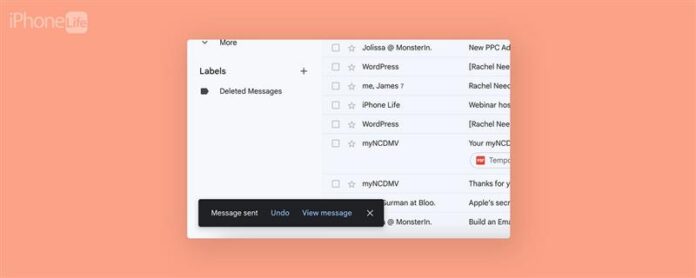
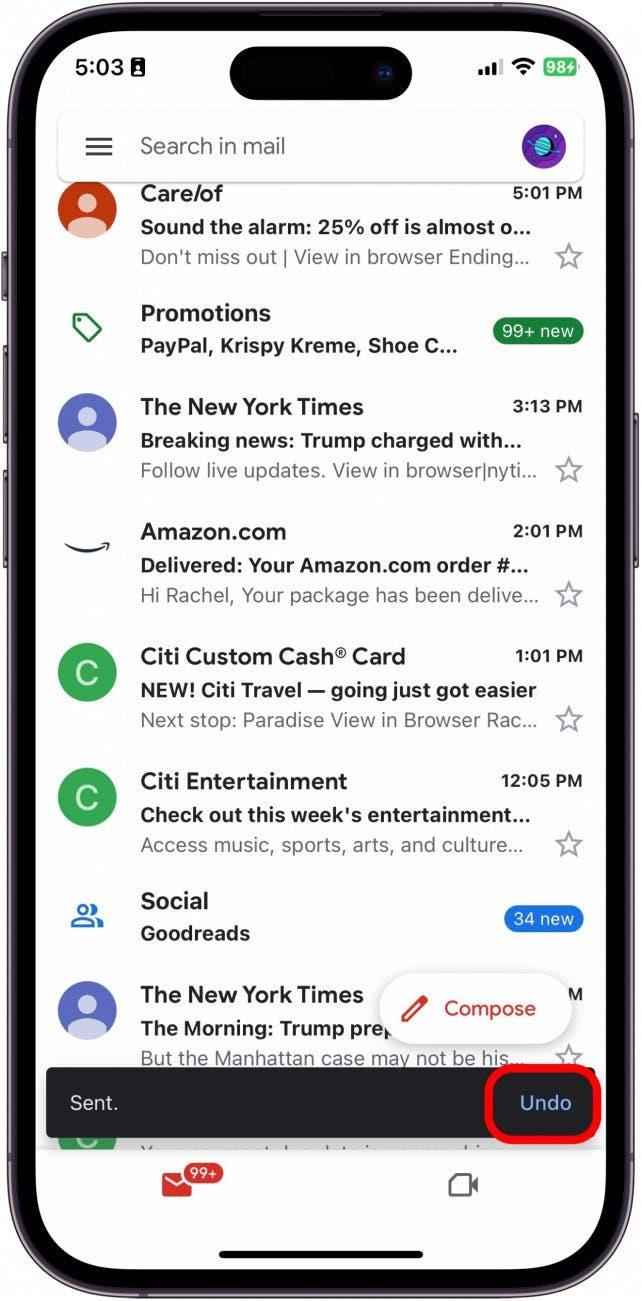
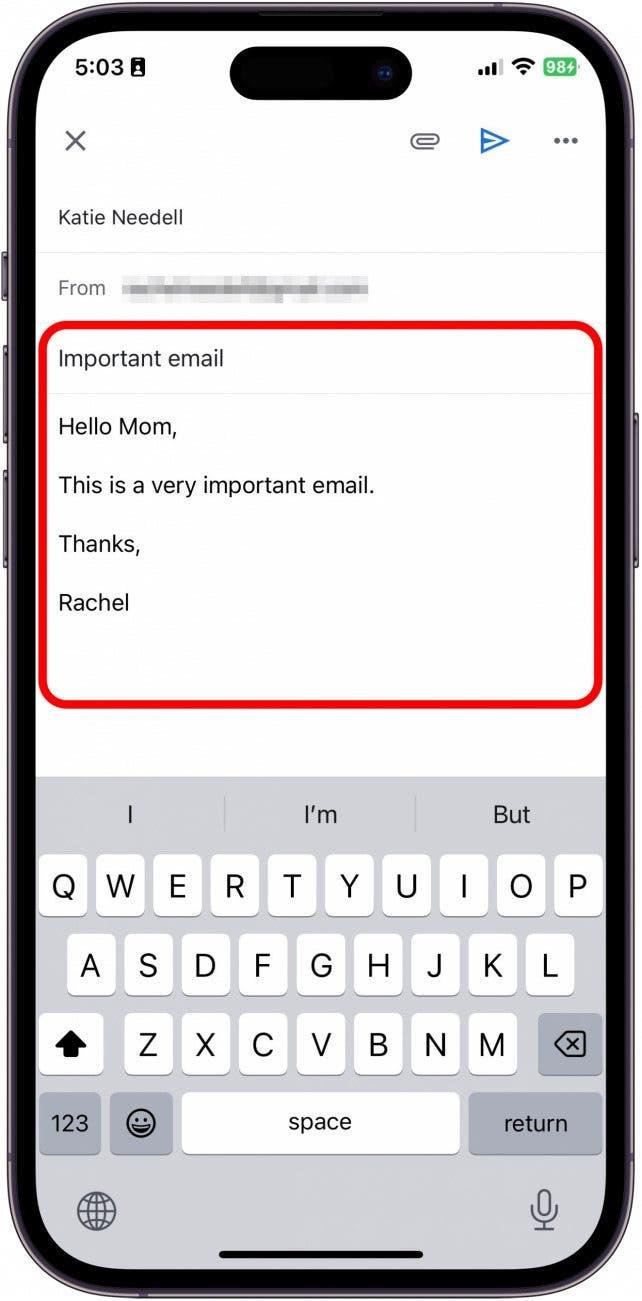
!["[送信]をクリックしてメールを送信します。"](https://img.iosapple.eu/How-To/Apps/554455773_125.jpg)
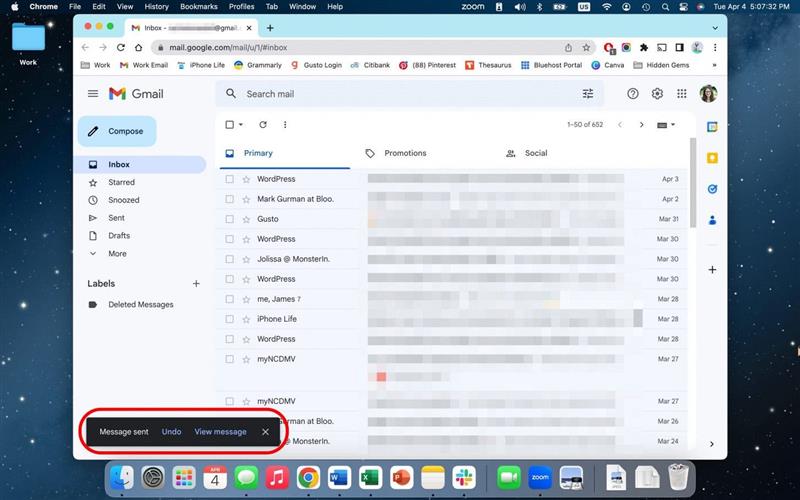
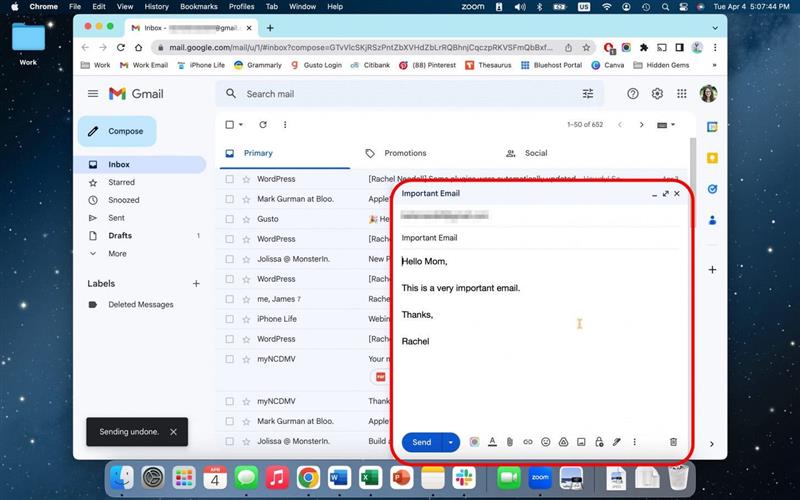
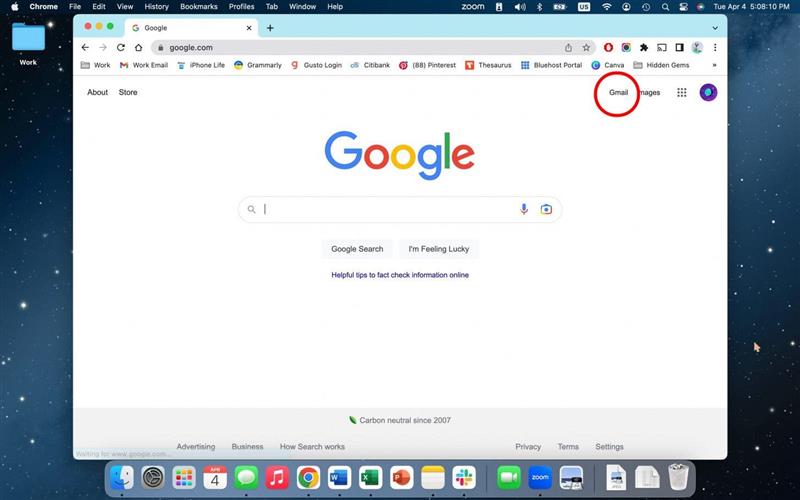
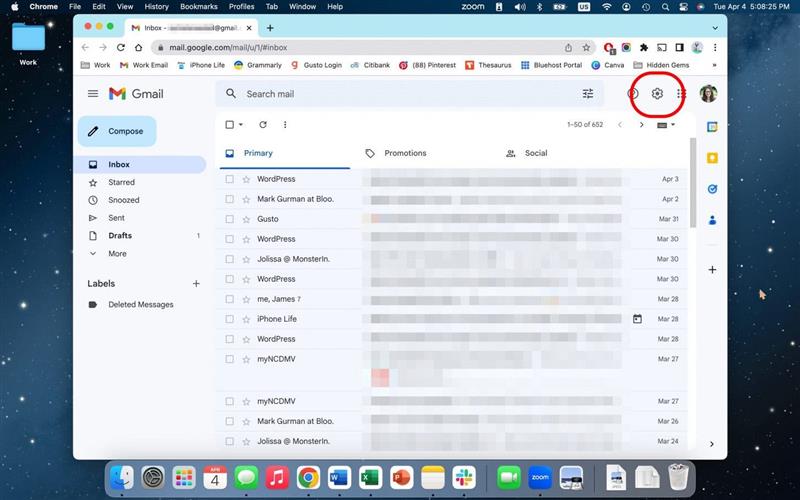
!["[すべての設定を参照]をクリックします。"](https://img.iosapple.eu/How-To/Apps/554455773_137.jpg)
!["[送信]の次に、キャンセル期間を送信するには、ドロップダウンメニューをクリックします。"](https://img.iosapple.eu/How-To/Apps/554455773_138.jpg)
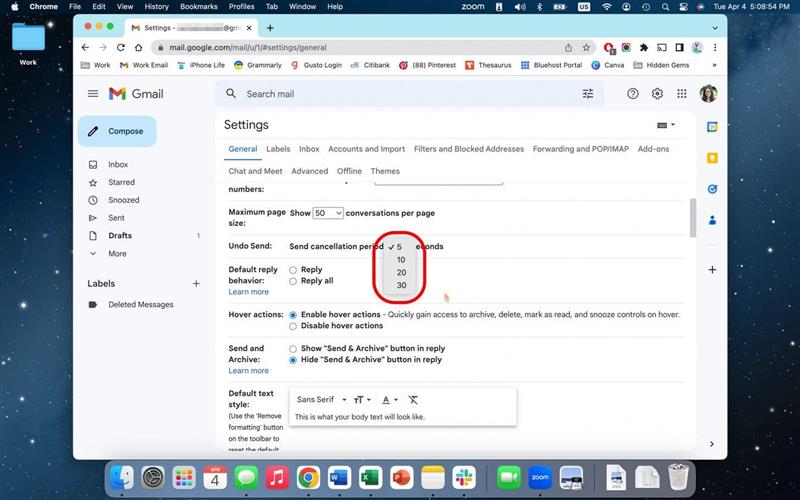
!["次に、[変更を保存]をクリックします。"](https://img.iosapple.eu/How-To/Apps/554455773_140.jpg)